Letölteni, telepíteni, frissíteni Mozilla Firefox

Hogyan kell telepíteni a Mozilla Firefox
Kezdeni, megy a honlap, ahol lehet letölteni a Mozilla Firefox ingyenesen. Megnyitja a weboldalt.
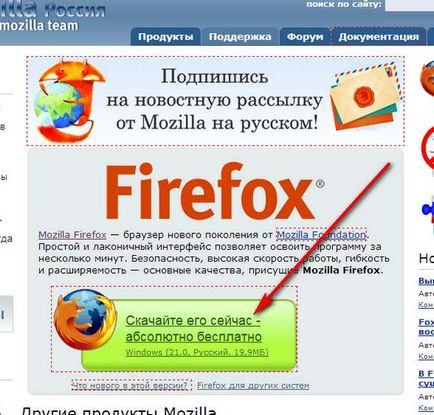
Nyomja meg a zöld gombot (feltölteni magát a számítógépen telepítő fájlt). Töltse le a Firefox telepítési 21.0.exe fájlt. Lehet, hogy nem, mert abban az időben az írás, a legújabb verzió - 21,0. Futtassa a telepítőt - üdvözöltük a telepítő varázsló.
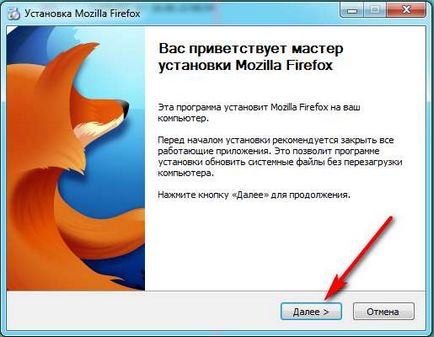
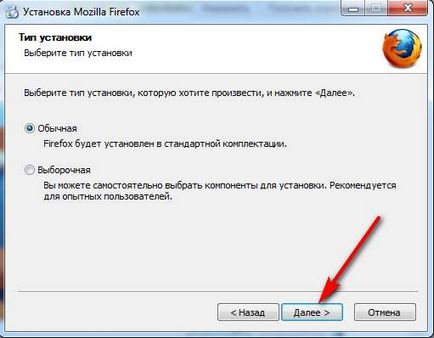
Különösen nélkül típusának kiválasztása alapértelmezett beállítások - normál és hit „Next”.
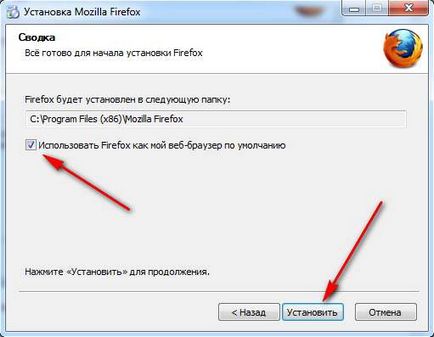
Ha bejelöli a négyzetet (tick) használni, mint egy böngésző alapértelmezés szerint ő BUDE mindig kinyitja az első számítógépen. Nyomja meg a „Telepítés”.
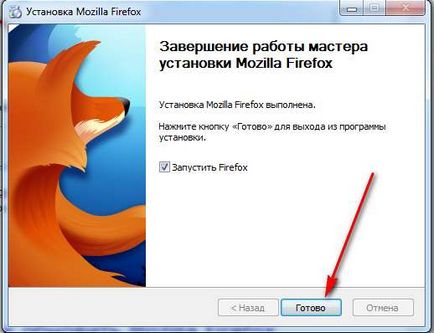
Természetesen kattintson a „Befejezés”. Nyissa meg a böngészőt.
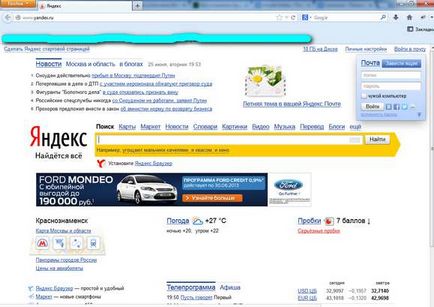
Ez minden. Most már tudod, hogyan kell telepíteni a Firefox.
Hogyan lehet frissíteni a Mozilla Firefox
Kezdeni bemegy a bal felső sarokban a böngésző, majd nyomja meg a Firefox.
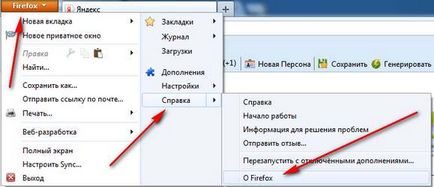
A menüben válassza ki a „Súgó” és akkor kattintson az „Körülbelül Firefox». Ablak.
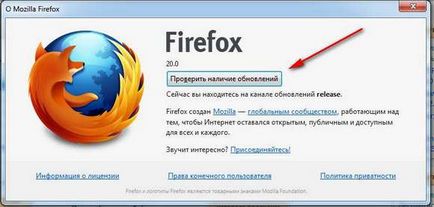
Kattintson a "Check for Updates". És nézd, hogy mennyi terhelést kell betölteni, és hány megabájt csizmás ..
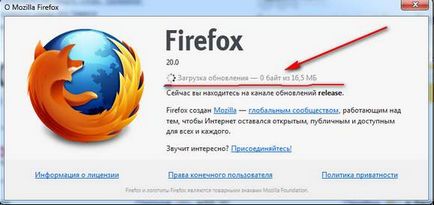
Végén javasolt indítsa újra a böngészőt.
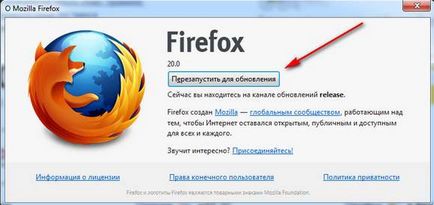
Restart (kattintson a "Restart frissíteni"). És automatikusan megnyitja a frissített böngésző és a beállítások mentésre kerülnek. Ez ilyen egyszerű, meg tudod csinálni egy frissítést a Mozilla Firefox.
Hogyan lehet eltávolítani a Mozilla
Néha előfordul, hogy szükség van rá, és távolítsa el. Ehhez (egy példa a Windows 7) a bal alsó sarokban kattintson a Start gombra.
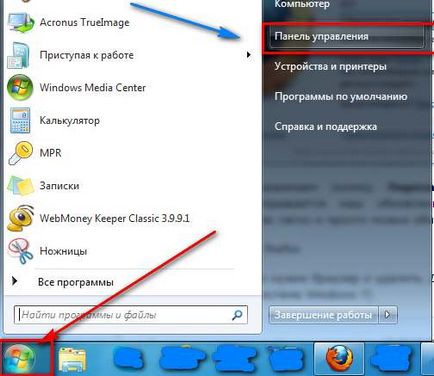
Ezután válasszuk ki a „Vezérlőpult”. Ott találjuk a „Program eltávolítása”.
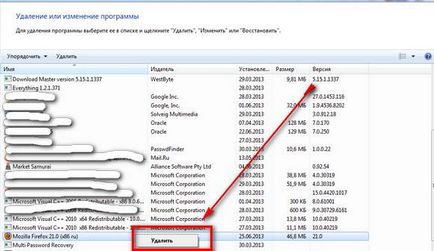
A telepített programok listájában jelölje ki a Mozilla JOBB egérgombbal -otkroetsya kis ablak törlése.
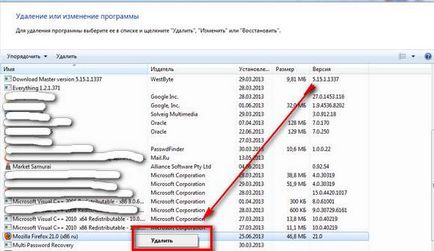
„Törlés” nyomja meg a bal gombot. Eltávolítása varázsló.
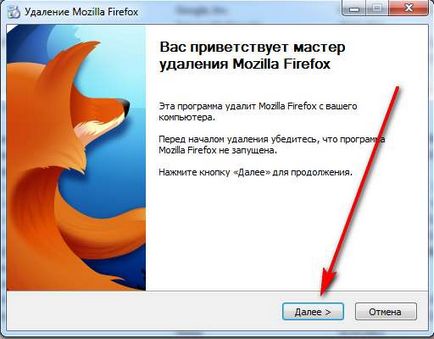
Azt kérik, hogy zárja be a böngésző fut.
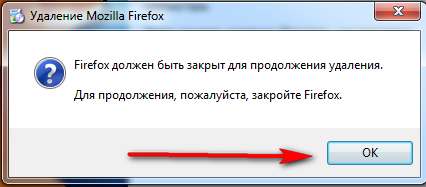
Hit "OK" gombot. De nem történik semmi, amíg a böngésző bezárásakor indul. A böngésző bezárása. És a varázsló eltávolítás Hit „Tovább” gombra.
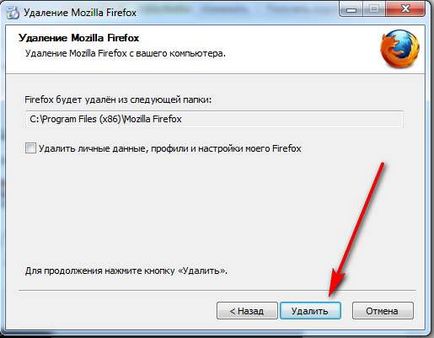
Most nyomja meg a „Törlés” gombra. Megnyílik az utolsó ablakot.
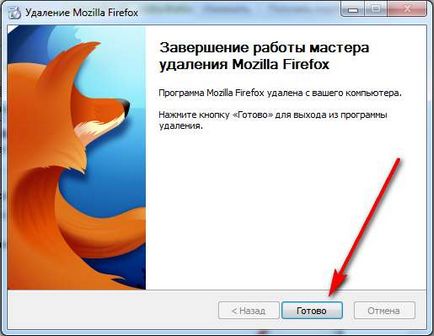
Hit a "Kész". És nincs több Mozilla Firefox ... Ámen. Minden le a kalappal.